Installation eines Systems von ISO.: Unterschied zwischen den Versionen
Ikbot (Diskussion | Beiträge) |
Ikbot (Diskussion | Beiträge) |
||
| Zeile 1: | Zeile 1: | ||
| + | <span data-link_translate_nl_title="Installatie van een systeem van een ISO." data-link_translate_nl_url="Installatie+van+een+systeem+van+een+ISO."></span>[[:nl:Installatie van een systeem van een ISO.]][[nl:Installatie van een systeem van een ISO.]] | ||
<span data-link_translate_it_title="Installazione di un sistema da un'immagine ISO." data-link_translate_it_url="Installazione+di+un+sistema+da+un%27immagine+ISO."></span>[[:it:Installazione di un sistema da un'immagine ISO.]][[it:Installazione di un sistema da un'immagine ISO.]] | <span data-link_translate_it_title="Installazione di un sistema da un'immagine ISO." data-link_translate_it_url="Installazione+di+un+sistema+da+un%27immagine+ISO."></span>[[:it:Installazione di un sistema da un'immagine ISO.]][[it:Installazione di un sistema da un'immagine ISO.]] | ||
<span data-link_translate_pt_title="Instalação de um sistema de um ISO." data-link_translate_pt_url="Instala%C3%A7%C3%A3o+de+um+sistema+de+um+ISO."></span>[[:pt:Instalação de um sistema de um ISO.]][[pt:Instalação de um sistema de um ISO.]] | <span data-link_translate_pt_title="Instalação de um sistema de um ISO." data-link_translate_pt_url="Instala%C3%A7%C3%A3o+de+um+sistema+de+um+ISO."></span>[[:pt:Instalação de um sistema de um ISO.]][[pt:Instalação de um sistema de um ISO.]] | ||
Version vom 7. Dezember 2015, 19:50 Uhr
nl:Installatie van een systeem van een ISO.
it:Installazione di un sistema da un'immagine ISO.
pt:Instalação de um sistema de um ISO.
es:Instalación de un sistema desde una ISO.
en:Installation of a system from an ISO.
fr:Installation d'un système à partir d'une ISO.
Dieser Artikel wurde maschinell �bersetzt. Sie k�nnen den Artikel Quelle hier ansehen.
Methodologie
Es ist möglich, je nach Ihren Bedürfnissen, aus einer ISO in Ihrem Space importieren WolkeStack. Dann können Sie es neu installieren ein ServerInstallieren Sie eine bestimmte Software etc..
Hierzu :
- in den Modellen von Ihrem Menü Schnittstelle CloudStack.
- dann im Dropdown-Menü Menü angeklickt "Wählen Sie Ansicht " und schließlich wählen "ISO".
- eine neue Schaltfläche erscheint Benennung "Speichern der ISO "Klicken Sie auf Letzteres.
Sie müssen dann mit einem Stern gekennzeichneten Felder sind Pflichtfelder ausfüllen :
- Name : Name, unter dem sein wird Ihr ISO in der Schnittstelle verwiesen.
- Beschreibung : Sie können einen Kommentar hinzufügen.
- URL : Hier die URL eingeben musst wo die ISO abrufen.
- Geben Sie OS : Geben Sie das entsprechende OS ist nicht OS Zimmerkategorien wählen "Andere ". Das mag trivial erscheinen, aber es ist sehr wichtig, dieses Feld korrekt ausfüllen.
Im Feld "Decompressable " ist zu prüfen, ob die ISO senden in einem komprimierten Format ist.
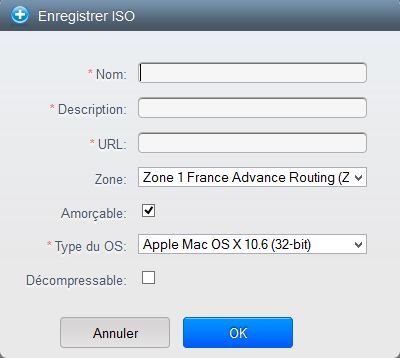
Starten einer Instanz von ISO
Wann werden Sie im ersten Bildschirm des Assistenten Schecks die ISO-Radio-Taste.
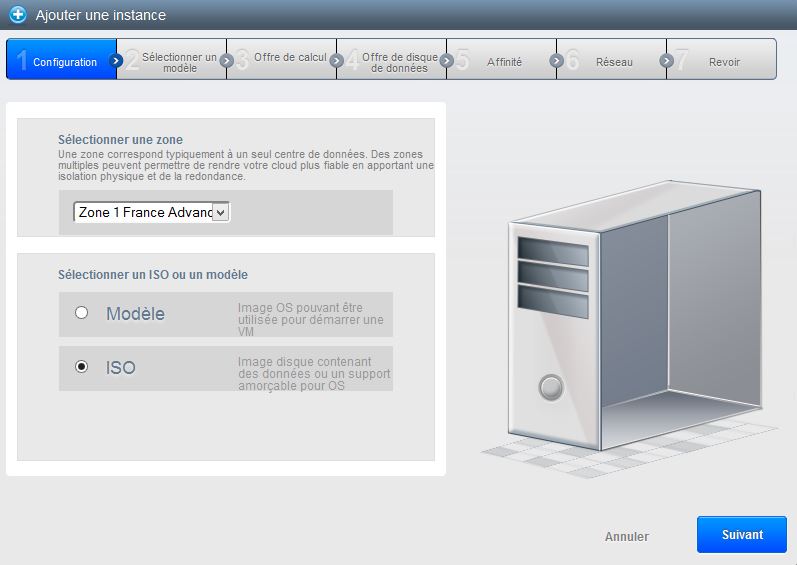
Dieser Artikel erschien Sie nützlich ?
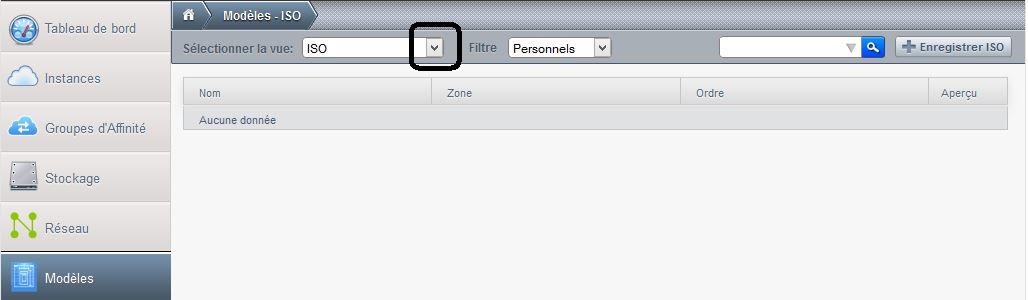
Die automatische Aktualisierung der Kommentare aktivieren.